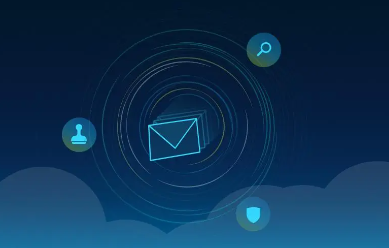
# 云服务器添加FTP的详细指南
## 引言
随着互联网的发展,越来越多的企业和个人选择使用云服务器来托管其网站、应用程序和数据。云服务器相较于传统物理服务器,具有灵活、可扩展和高可用性的优势。在管理云服务器时,我们常常需要与服务器进行文件传输,而FTP(文件传输协议)是最常用的文件传输协议之一。本文将详细介绍如何在云服务器上添加和配置FTP服务,包括安装FTP服务器、创建用户、配置权限,以及如何将其应用于实际场景。
## 1. 什么是FTP?
FTP(File Transfer Protocol)是一种用于在计算机间传输文件的标准网络协议。它允许用户通过网络上传、下载、删除和管理文件。FTP广泛应用于网站托管和文件共享,因为它能够提供高效、可靠的文件传输。
## 2. 选择合适的云服务器
在开始之前,确保您已经选择并购买了合适的云服务器。常见的云服务提供商包括:
– 阿里云
– 腾讯云
– AWS(亚马逊云)
– Google Cloud
– 西部数码
选择云服务器时,要考虑以下因素:
– 操作系统(Linux / Windows)
– 硬件配置(CPU、内存、存储)
– 网络带宽
– 费用
本文将以Linux系统(以Ubuntu为例)为基础,进行FTP配置的说明。
## 3. 连接到云服务器
在配置FTP之前,您需要连接到您的云服务器。您可以使用SSH客户端,比如PuTTY(Windows)或Terminal(macOS/Linux),通过SSH协议连接到您的服务器。
“`bash
ssh username@server_ip
“`
请将`username`替换为您的用户名,`server_ip`替换为您的云服务器的IP地址。
## 4. 安装FTP服务器
在Ubuntu上,常用的FTP服务器有vsftpd(Very Secure FTP Daemon)。我们可以通过以下命令来安装vsftpd:
“`bash
sudo apt update
sudo apt install vsftpd
“`
安装完成后,使用以下命令启动vsftpd服务:
“`bash
sudo systemctl start vsftpd
“`
并设置其为开机自启动:
“`bash
sudo systemctl enable vsftpd
“`
## 5. 配置FTP服务器
安装完成后,我们需要对vsftpd进行配置,修改其默认设置以满足我们对FTP的需求。
### 5.1 打开配置文件
使用文本编辑器打开vsftpd的配置文件:
“`bash
sudo nano /etc/vsftpd.conf
“`
### 5.2 配置文件修改
在配置文件中,您可以根据需要修改以下设置:
– **匿名访问控制**:默认情况下,vsftpd允许匿名用户访问。为了安全起见,您可以禁用这个选项:
“`bash
anonymous_enable=NO
“`
– **本地用户访问**:如果您希望本地用户能通过FTP访问,可以设置:
“`bash
local_enable=YES
“`
– **上传权限**:如果您希望用户能够上传文件:
“`bash
write_enable=YES
“`
– **被动模式**:设置被动模式,可以提高防火墙下的FTP连接成功率:
“`bash
pasv_enable=YES
pasv_min_port=10000
pasv_max_port=10100
“`
– **最大连接数**:可以设置最大连接数以防止服务器负载过高:
“`bash
max_clients=100
max_per_ip=10
“`
– **开启chroot限制**:限制用户只能访问他们的家目录:
“`bash
chroot_local_user=YES
“`
### 5.3 保存并退出
对配置文件进行修改后,保存并退出nano(按`CTRL X`,然后按`Y`,再按`Enter`)。
### 5.4 重启vsftpd服务
要使配置生效,重启vsftpd服务:
“`bash
sudo systemctl restart vsftpd
“`
## 6. 创建FTP用户
在FTP服务器上,您需要创建一个或多个FTP用户以便进行文件传输。执行以下命令创建用户:
“`bash
sudo adduser ftpuser
“`
根据提示设置用户密码和一些基本信息。创建后,该用户将在/home/ftpuser目录下拥有个人文件夹。
### 6.1 设置用户目录权限
设置用户目录的权限,以确保用户能够访问自己的目录:
“`bash
sudo chown ftpuser:ftpuser /home/ftpuser
sudo chmod 755 /home/ftpuser
“`
如果您需要允许用户上传文件,可以设置更宽松的权限:
“`bash
sudo chmod 775 /home/ftpuser
“`
## 7. 配置防火墙
在您的云服务器上,确保FTP流量能够通过。如果您使用UFW(Uncomplicated Firewall),可以使用以下命令打开FTP端口(21)和被动模式端口(通常是10000-10100):
“`bash
sudo ufw allow 21/tcp
sudo ufw allow 10000:10100/tcp
“`
然后检查防火墙状态确保配置生效:
“`bash
sudo ufw status
“`
## 8. 使用FTP客户端连接
现在您可以使用FTP客户端(如FileZilla、WinSCP等)连接到您的FTP服务器。在FTP客户端中输入云服务器的IP地址、用户名和密码,选择FTP协议并连接。
以下是以FileZilla为例的连接步骤:
1. 打开FileZilla。
2. 在上方输入框中,输入您的服务器IP、用户名、密码和端口(默认为21)。
3. 点击“快速连接”。
如果连接成功,您将能够在FTP客户端看到服务器上的文件目录,并可以进行文件上传和下载操作。
## 9. 配置FTP SSL/TLS(可选)
为了提高文件传输的安全性,您可以配置FTP的SSL/TLS加密。这里假设您已经获得SSL证书。具体步骤如下:
### 9.1 安装OpenSSL
首先,确保安装了OpenSSL:
“`bash
sudo apt install openssl
“`
### 9.2 生成ssl证书
使用OpenSSL生成自签名证书(或使用您从CA获取的证书):
“`bash
sudo openssl req -x509 -nodes -days 365 -newkey rsa:2048 -keyout /etc/ssl/private/vsftpd.pem -out /etc/ssl/certs/vsftpd.pem
“`
### 9.3 修改vsftpd配置
打开vsftpd配置文件并添加以下行:
“`bash
rsa_cert_file=/etc/ssl/certs/vsftpd.pem
rsa_private_key_file=/etc/ssl/private/vsftpd.pem
ssl_enable=YES
“`
保存并重启vsftpd服务:
“`bash
sudo systemctl restart vsftpd
“`
### 9.4 连接时选择FTPS
在FTP客户端中,连接时选择使用FTPS(FTP Secure),以确保数据传输的安全性。
## 10. 常见问题及解决方法
### 10.1 无法连接到FTP服务器
– **检查服务状态**:确保vsftpd服务正在运行。
“`bash
sudo systemctl status vsftpd
“`
– **防火墙设置**:检查UFW或其他防火墙设置,确保21端口和被动模式端口已开放。
### 10.2 用户无法登录
– **用户名和密码**:确保输入正确的用户名和密码。
– **用户是否存在**:使用以下命令检查用户是否存在:
“`bash
cat /etc/passwd | grep ftpuser
“`
### 10.3 上传文件失败
– **权限问题**:确保用户具有写入目录的权限。
## 结论
通过上述步骤,您应该已经成功在云服务器上设置了FTP服务。FTP是管理文件传输的强大工具,尤其是在需要频繁上传和下载文件的场景中。虽然FTP在数据传输上非常方便,但也存在一些安全隐患,因此建议尽量使用FTPS进行传输。希望这篇指南能够帮助您顺利在云服务器上配置FTP,提升您在文件管理上的效率。
以上就是小编关于“云服务器添加ftp”的分享和介绍
西部数码(west.cn)是经工信部审批,持有ISP、云牌照、IDC、CDN全业务资质的正规老牌云服务商,自成立至今20余年专注于域名注册、虚拟主机、云服务器、企业邮箱、企业建站等互联网基础服务!
公司自研的云计算平台,以便捷高效、超高性价比、超预期售后等优势占领市场,稳居中国接入服务商排名前三,为中国超过50万网站提供了高速、稳定的托管服务!先后获评中国高新技术企业、中国优秀云计算服务商、全国十佳IDC企业、中国最受欢迎的云服务商等称号!
目前,西部数码高性能云服务器正在进行特价促销,最低仅需48元!
https://www.west.cn/cloudhost/


